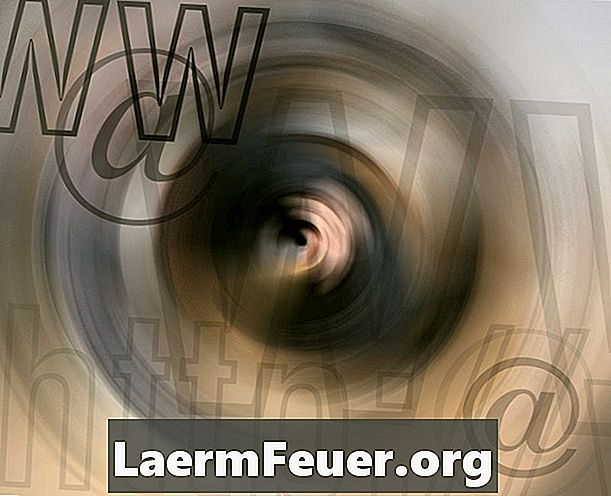
Obsah
Přehrávání videa YouTube v pomalém pohybu je otázkou několika kroků, ale lze jej snadno provést pomocí přehrávače videa. YouTube nabízí nabídku možností, když kliknete pravým tlačítkem myši na video, které hrajete, ale přehrávání v pomalém pohybu není jedním z nich. Nejdříve budete muset stáhnout video a uložit jej do počítače.
Pokyny

-
Otevřete webový prohlížeč a přejděte na stránku YouTube.com. Najděte zpomalené video, které chcete přehrát. Vyberte adresu URL, klikněte pravým tlačítkem myši a klikněte na položku Kopírovat.
-
Přejděte na Keepvid.com a stiskněte "Ctrl" a "V" pro vložení adresy do textového pole s dotazem na "URL". Klikněte na tlačítko Stáhnout. Pokud se ve vašem prohlížeči objeví upozornění, vyberte možnost Spustit.
-
Kliknutím na formát, který je k dispozici na odkazech, například FLV nebo MP4, otevřete dialog "Stažení souboru". Klikněte na tlačítko Uložit a přejděte do složky, do které chcete video YouTube uložit. Počkejte na stažení souboru.
Stáhněte si video YouTube
-
Otevřete BS.Player, klikněte na ikonu "Menu" a pak na "Otevřít soubor". Přejděte do staženého videa YouTube a kliknutím na tlačítko Otevřít spusťte přehrávání videa.
-
Klikněte pravým tlačítkem myši na obrazovku videa a zvolte "Přehrávání" pro zobrazení druhého menu. Klikněte na "Rychlost přehrávání" a zvolte "Snížit o 10%" pro zpomalení videa.
-
Stiskněte "Shift" a "F6" pro pokračování ve snižování rychlosti přehrávání, dokud není pomalé video tak, jak chcete.
BS.Player
-
Otevřete program Windows Live Movie Maker a nahrajte video soubor YouTube. Kliknutím na tlačítko „Přehrát“ spustíte přehrávání videa.
-
Klikněte na záložku "Edit" a klikněte na "ComboBox" vedle "Speed". Zvolte "0.5x" a klikněte na tlačítko "Play" pro zahájení přehrávání videa v pomalém pohybu.
-
Pro další zpomalení přehrávání zvolte jinou hodnotu, např. „0.25x“ nebo „0.125x“.
Windows Live Movie Maker
-
Otevřete soubor TrakAxPC Pro a otevřete videosoubor YouTube. Chcete-li začít přehrávat video, klikněte na ikonu Přehrát.
-
Klikněte na "Stop" a zastavte přehrávání. Klikněte na textové pole vedle ikony „Upravit míru přehrávání“ a zadejte „30“.
-
Chcete-li pokračovat ve zpomaleném přehrávání videa, klikněte na tlačítko Přehrát. Zpomalení přehrávání ještě více zadáním menšího čísla.
TrakAxPC Pro
Co potřebujete
- BS.Player
- TrakAXPC Pro